Фильтры
- Все категории
- Статьи
- Видео
- CPA-сети
- Рекламные сети
- Сервисы
- Мероприятия
- Акции

CPA-статей

Отзывов

Пользователей
Gambling

Кейсы
Антидетект

Браузеры
обучение

арбитражу
Беттинг

партнерки
 Руководства
Руководства
03 августа 2019
0
6 320 просмотров
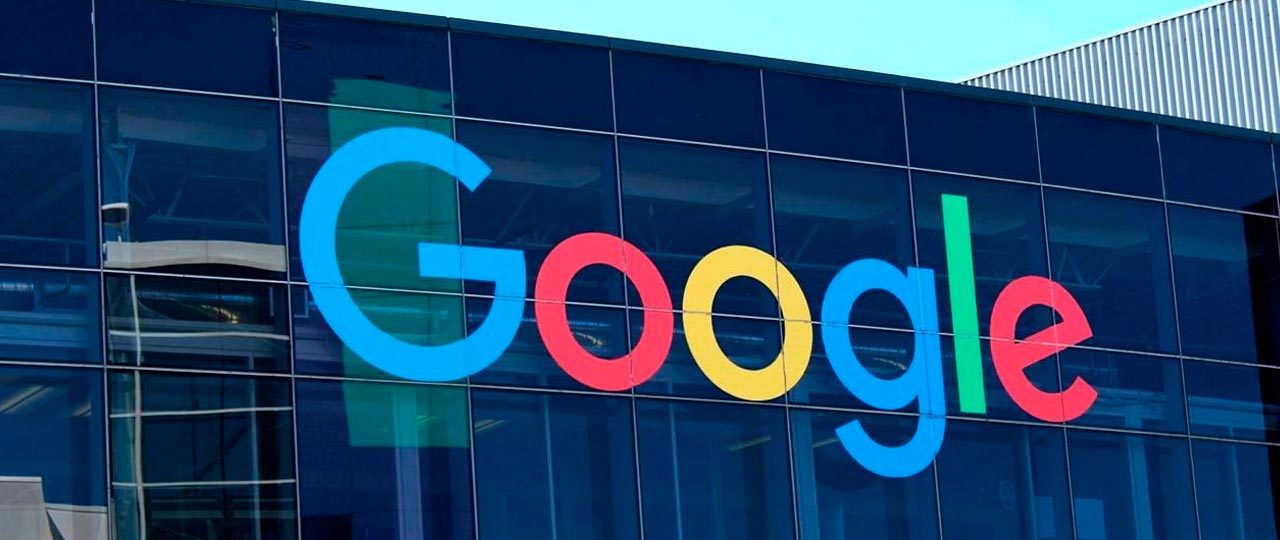
Организованный и оптимизированный Google Merchant Center является основой каждой успешной кампании Google Shopping. Для простого определения вы можете считать GMC всеобъемлющей панелью управления для всей информации о вашем продукте.
По словам самих Google:
Google Merchant Center — это инструмент, который помогает вам загружать данные о вашем продукте и делать его доступным для покупок рекламы и других служб Google.
Но что именно составляет этот инструмент? Как работает, и каковы реальные, ощутимые преимущества его использования?
В этой статье будет рассказано обо всем, что вам нужно знать о Google Merchant Center, а также о том, как настроить и управлять своей учетной записью GMC.
Мы даже познакомим вас с более чем дюжиной тактик по оптимизации эффективности вашего фида Google Shopping, чтобы обеспечить максимальную отдачу.
Давайте начнем
Подпишись на наш Телеграм и читай все статьи и новости первым
Как я уже упоминал ранее, Google Merchant Center — это комплексная информационная панель для всех данных о вашем продукте.
Он служит вашей операционной платформой для загрузки, управления и оптимизации информации о вашем продукте, чтобы лучше информировать пользователей и сканеров поисковых систем.
В Google Merchant Center можно загружать как новые данные о продукте, так и редактировать информацию о существующем продукте.
Чем точнее и актуальнее данные и описания ваших продуктов, тем лучше они должны показываться как отдельные объявления в Ленте покупок Google.
В ваших обычных поисковых кампаниях с оплатой за клик, управляемых через платформу объявлений Google, эти объявления показываются по URL-адресу: https://www.google.com.Что ж, GMC — это место, где вы управляете рекламой любых продуктов, отображаемых по URL: https://www.google.com/shopping.
Одним из самых больших преимуществ размещения всей информации о вашем продукте в одном месте является организация. Или, чтобы было ясно, потенциал для организации ...
Но помимо простой организации, у Google Merchant Center есть три очень специфических преимущества, которые делают его таким мощным инструментом для маркетологов электронной коммерции Google.
Первое может показаться довольно очевидным, но, уверяю вас, это не так.
Подробнее расскажу об этом позже, поскольку вы увидите, что большинство наших тактик по оптимизации эффективности вашего Google Покупок начинаются с оптимизации предварительной загрузки ваших листов Excel.
Но сейчас я могу сказать, что GMC предлагает достаточно широкий набор дескрипторов продуктов, которые можно довольно агрессивно настраивать в своих таблицах Excel.
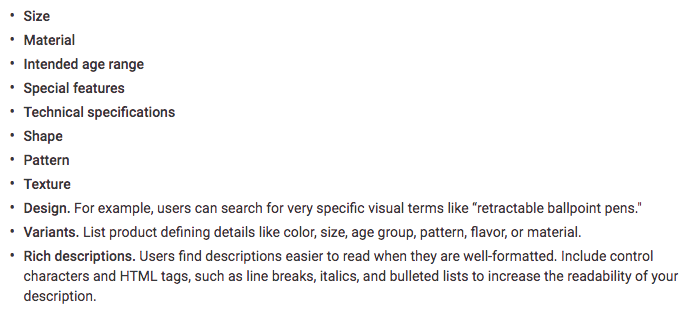
И чем больше деталей вы включаете в таблицы своих продуктов, тем легче будет не только фильтровать их, чтобы найти продукты, но и оптимизировать их для потребителей.
Второе преимущество GMC заключается в том, что он позволяет редактировать существующие продукты, которые все еще работают в Ленте покупок.
Это означает, что если вы хотите задним числом оптимизировать любой из ваших продуктов, вы все равно можете это сделать.
Это также означает, что Google Merchant Center позволяет редактировать не только данные о продукте в ваших кампаниях, но и ставки, чтобы активно управлять вашими рекламными стратегиями.
Наконец, давайте не будем забывать, что Google Merchant Center — это прежде всего сервис Google. Это означает, что он естественным образом интегрируется с другими рекламными платформами Google, такими как Google Ads и КМС.
Это, в свою очередь, означает, что ваши кампании в Google Merchant Center не должны останавливаться после того, как вы оптимизировали свою ленту покупок.
Именно здесь грандиозный мир ремаркетинга в сфере электронной коммерции и многоканальной рекламы действительно раскрывается.
Итак, теперь, когда мы знаем о преимуществах использования такого мощного инструмента, как Google Merchant Center, давайте рассмотрим, как его настроить.
Для начала вам понадобится хотя бы одна активная учетная запись Google, чтобы настроить себя на GMC.
Конечно, вы можете связать несколько учетных записей с одной и той же учетной записью GMC, если впоследствии у вас будет несколько менеджеров AM и менеджеров.
Вам также понадобится подтвержденный аккаунт на платформе Google My Business, чтобы продавать свои продукты.
Убедитесь, что данные о продукте, которые вы используете в Google Merchant Center, подготовлены в совместимом формате, таком как XML или TXT, созданном из электронной таблицы Excel.
ПРИМЕЧАНИЕ. В некоторых случаях вы можете перенести существующие данные о продукте непосредственно с другой платформы.
Тем не менее, использование ваших собственных листов Excel дает вам большую гибкость в отношении оптимизации предварительной загрузки данных вашего продукта. Нет никакой гарантии, что ваши листы Excel будут перенесены в одну и ту же организацию, если вы перейдете с платформы на платформу.
Если у вас есть учетная запись Google, подтвержденный Google My Business и несколько хорошо составленных таблиц продуктов, вы должны быть готовы начать работу с Google Merchant Center.
Вам нужно будет установить связь между вашими учетными записями GMC и Google Ads из Google Merchant Center.
Это довольно простой процесс. Сначала вы нажимаете на трехточечное меню, затем нажимаете «Привязка аккаунта».
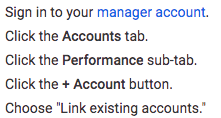
Далее выберите «Объявления Google» и введите идентификатор клиента учетной записи Google Ads, которую вы хотите связать с вашим Google Merchant Center.
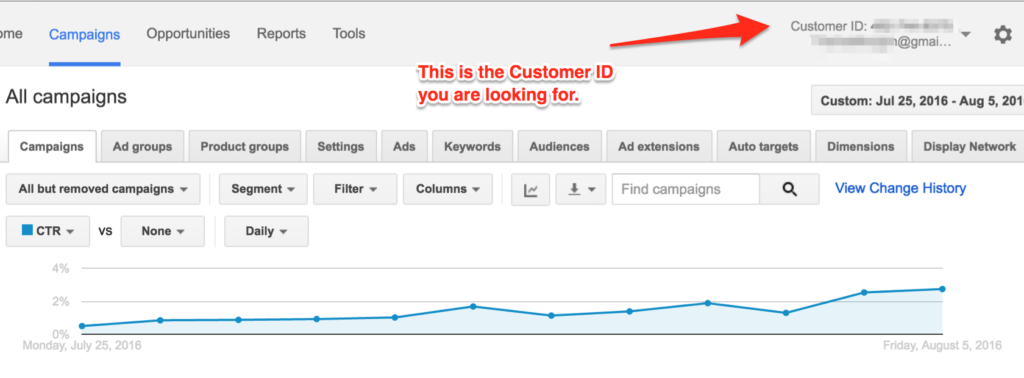
Вы можете найти свой идентификатор клиента в верхней части любой учетной записи Google Ads
Затем просто нажмите «ссылка» и все готово.
Имейте в виду, что вам все равно придется утвердить ссылку со стороны Google Ads. Это можно сделать, щелкнув значок шестеренки и нажав кнопку «Просмотреть учетную запись» на вкладке «Связанные учетные записи».
Затем просто выберите «одобрить» или «отклонить» ссылку.
Теперь, когда ваш Google Merchant Center и ваша учетная запись Google Ads связаны, вы можете добавлять данные о своих товарах в свои поисковые кампании и объявления со списком товаров.
Вы также можете связать свой Google Merchant Center с несколькими идентификаторами клиентов Google Ads на тот случай, если вы хотите разнообразить управление своей кампанией.
Независимо от того, сколько учетных записей Google Ads вы выбрали для привязки своего Google Merchant Center, вы захотите подключить свою учетную запись GMC к Google Analytics.
Теперь, когда речь заходит о расширении возможностей данных вашего Google Merchant Center с помощью отслеживания Google Analytics, все может стать немного сложнее.
С одной стороны, все, что вам действительно нужно, это подключить свою учетную запись Google Ads к Google Analytics.
Пока ваш GMC подключен к учетной записи Google Ads, вы должны видеть, что ваш входящий торговый трафик проходит через Google Analytics.
Основная проблема с отслеживанием в Google Merchant Center заключается в том, что трафик, поступающий из рекламных кампаний, смешивается с обычным поисковым трафиком.
Для начала вы можете использовать собственный фильтр в Google Analytics, чтобы отличить исходный URL-адрес «google.com» из «https://www.google.com/shopping».
Много настроек, но теперь, когда все это решено, мы можем начать работу по фактическому управлению вашим Google Merchant Center.
В следующем разделе я расскажу вам, как добавлять новые продукты в ваш Merchant Center, а также обновлять существующие продукты и все промежуточные работы с электронными таблицами между ними.
Ранее в этой статье я упоминал, что одним из самых больших преимуществ Google Merchant Center является настраиваемость, которую листы Google Excel позволяют использовать для организации каналов товаров.
Чтобы начать, перейдите в раздел «Продукты» в Google Merchant Center и выберите «Ленты» (feeds).
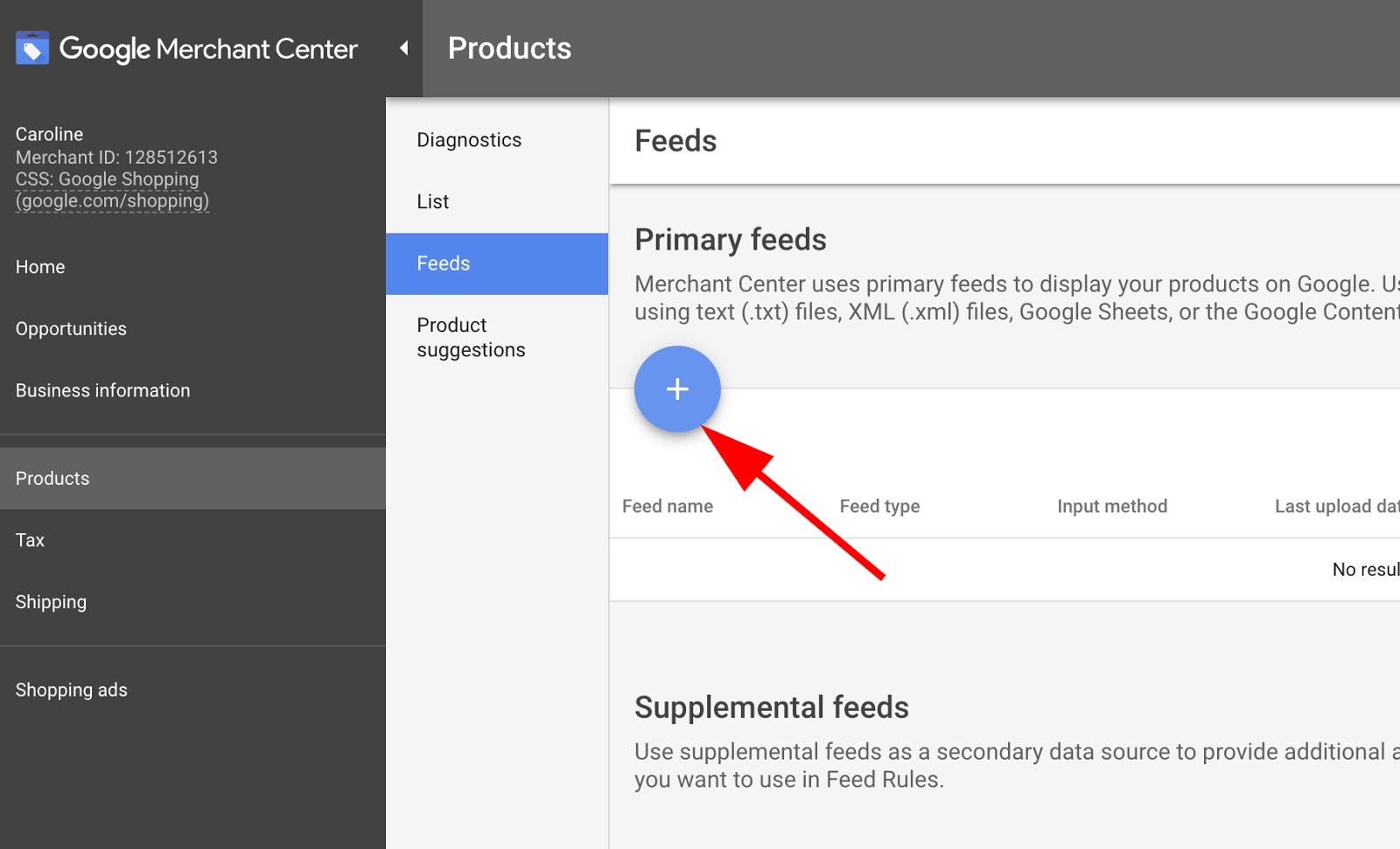
Там есть приятная синяя кнопка, так что найти ее легко
Затем вы просто заполняете необходимую информацию о товаре, например, конкретную страну, в которой вы хотите продавать свои товары, а также язык.
Затем вы должны назвать этот конкретный Shopping Feed и выбрать метод ввода, который вы используете.
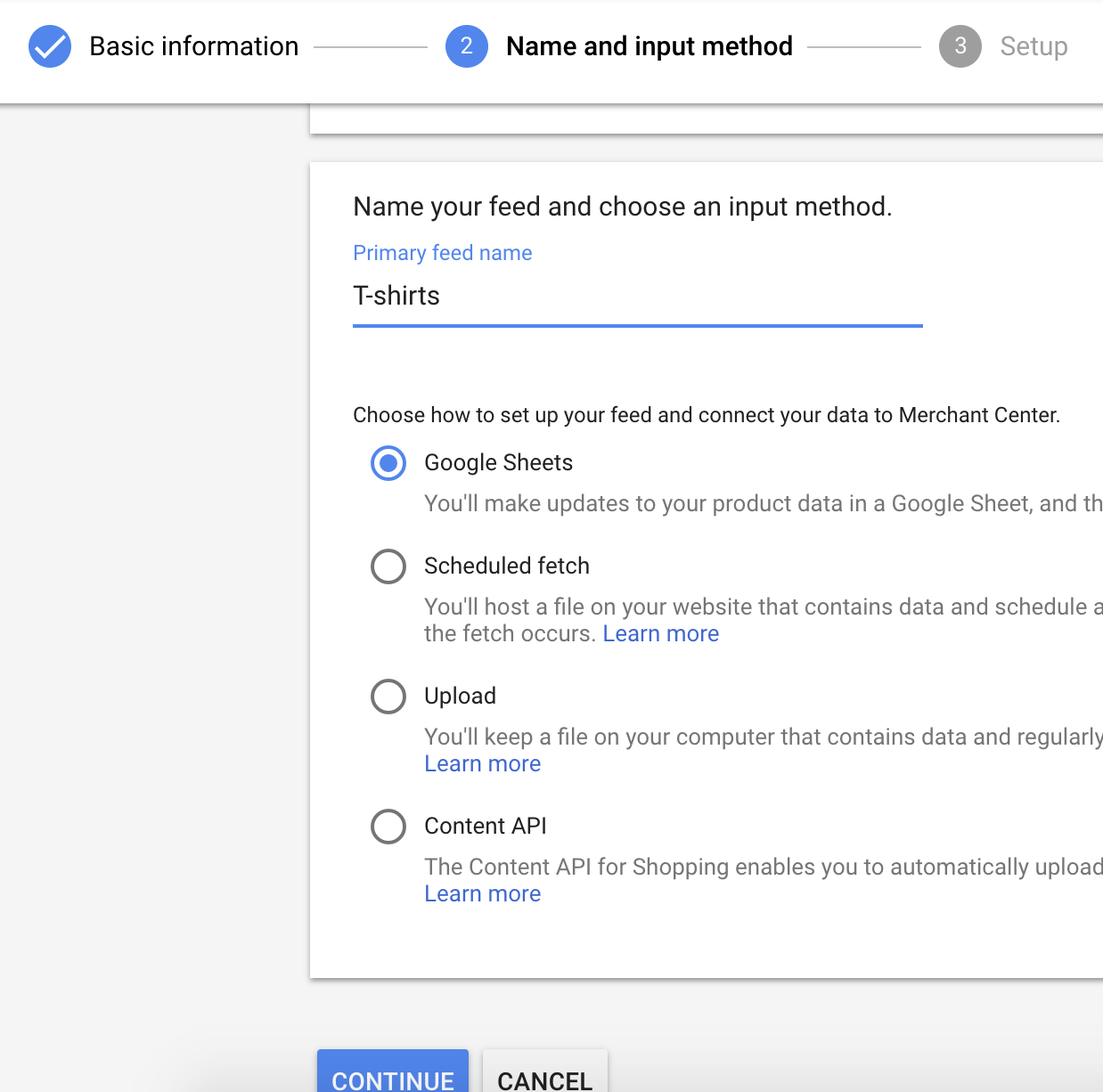
На приведенном выше снимке экрана вы можете видеть, что у вас есть «Google Sheets», «Schedule fetch», «Upload» и «Content API» на выбор.
Теперь давайте поговорим о том, откуда происходит этот гранулярный контроль.
Когда вы решите загрузить листы Google в Google Merchant Center, вы можете использовать обычные листы Google или шаблон Google Merchant Center.
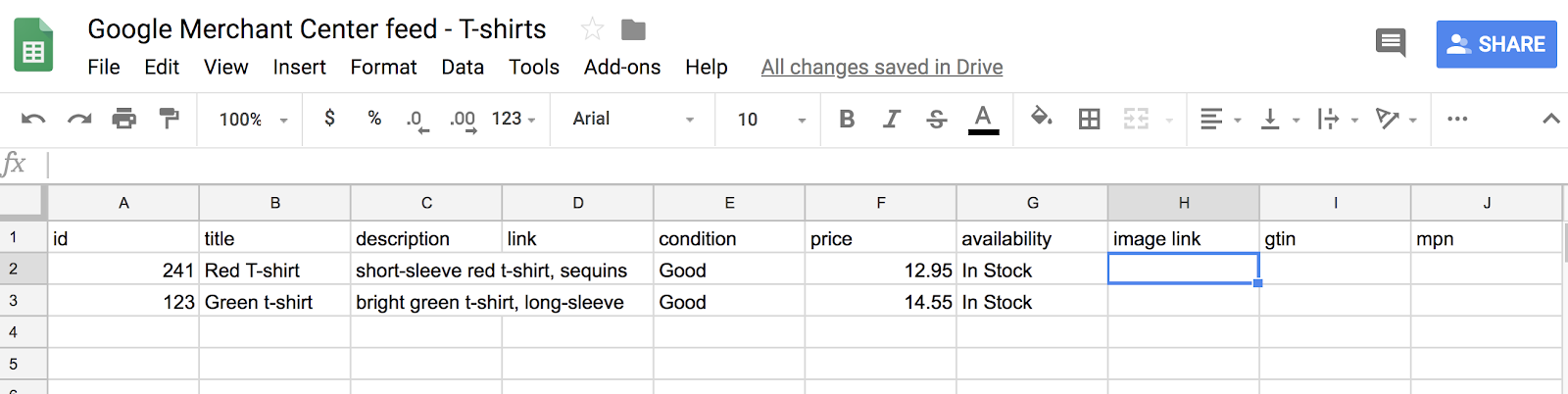
Вот как выглядит шаблон
Вы можете создать свою собственную таблицу Google и выбрать ее для загрузки непосредственно в GMC. В противном случае вам нужно будет выбрать «Создать новую таблицу Google из шаблона».
В любом случае вам нужно будет убедиться, что вы указали всю правильную информацию о продукте в своей электронной таблице, например:
Чем больше данных и больше релевантной информации вы включите в эти электронные таблицы, тем лучше вы сможете фильтровать свои данные, организовывать свои кампании и, в конечном итоге, оптимизировать свою эффективность.
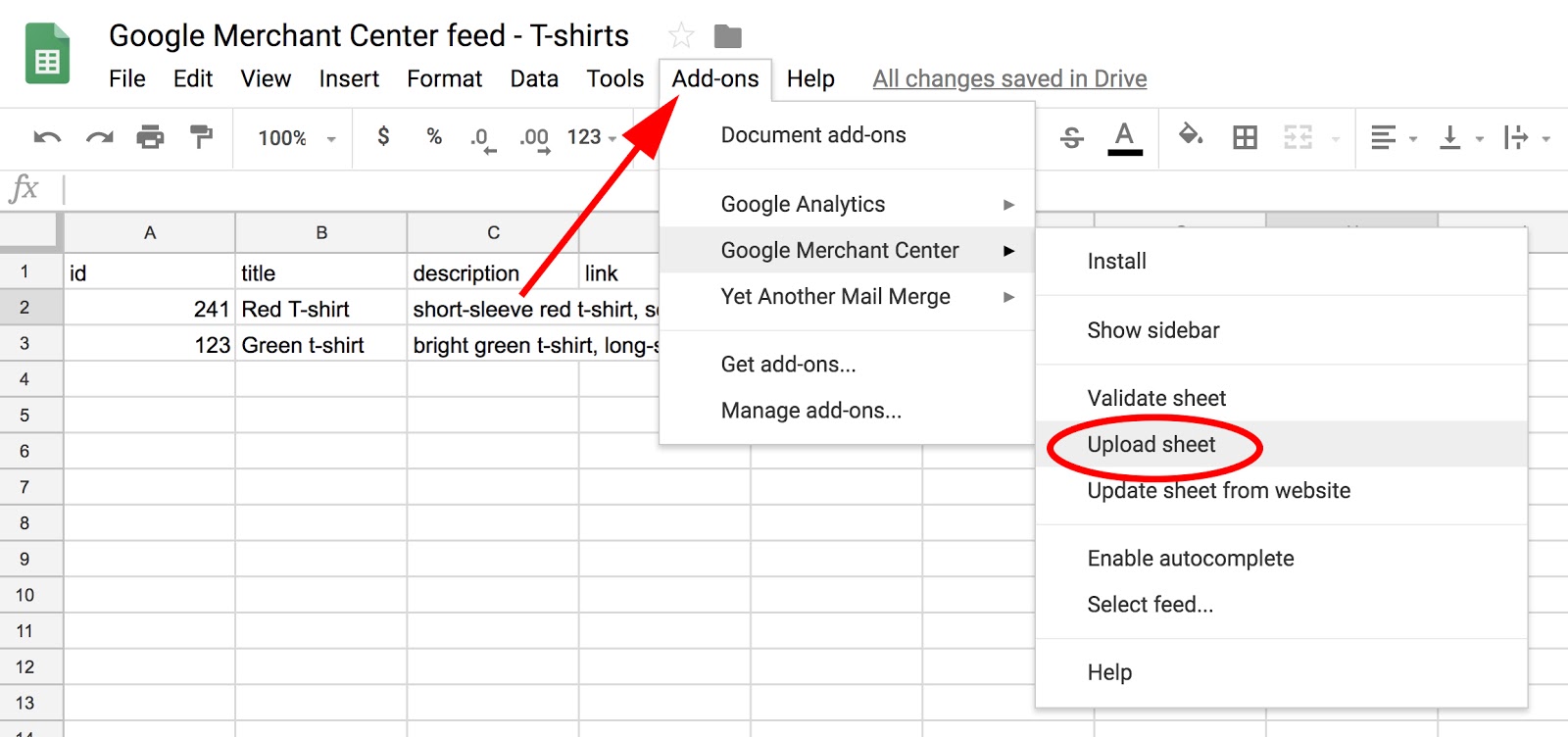
Вот пример GMC шаблонного листа Google
Как только вы будете готовы импортировать свои данные, перейдите в раздел «Дополнения» в меню Google Sheet. Затем нажмите «Google Merchant Center» в раскрывающемся списке и, наконец, выберите «Загрузить лист».
Вуаля, готово!
Итак, независимо от того, откуда вы получаете информацию о продукте, давайте посмотрим, как изменить то, что уже есть в вашем Google Merchant Center.
Вам не нужно загружать новые таблицы каждый раз, когда вы хотите изменить или обновить информацию о вашем продукте. И для некоторых розничных продавцов электронной коммерции это имеет большое значение, когда вы смотрите ежемесячные или даже еженедельные обновления списка продуктов.
К счастью, Google Merchant Center также предлагает опцию «дополнительных каналов», которую вы можете использовать для добавления в свои уже существующие каналы покупок.
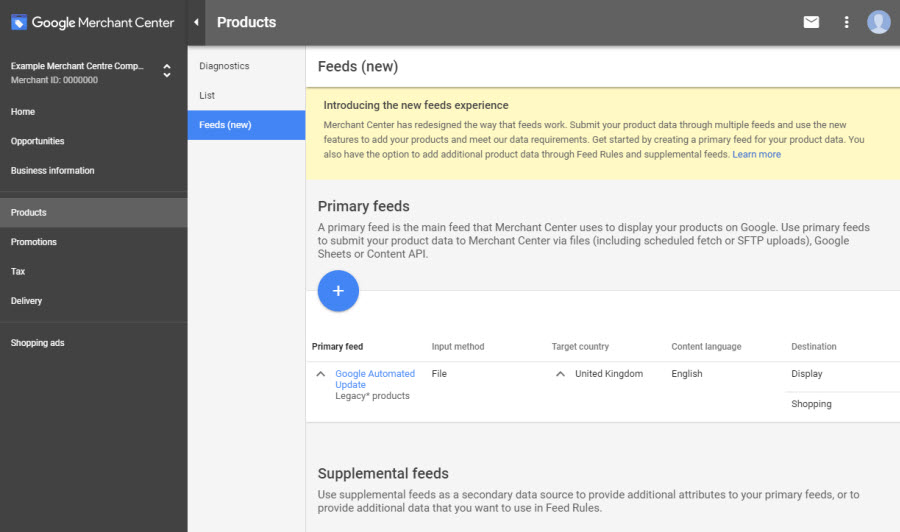
Все, что вам нужно сделать, это найти «дополнительные каналы» в разделе «каналы» GMC и добавить новое правило в ваш канал, чтобы обновить информацию о вашем продукте или ввести новый фильтр.
Именно поэтому, как я уже сказал, Google Merchant Center является таким мощным инструментом для цифровых ритейлеров.
Если вы сумеете освоить 3 вышеупомянутых раздела, надеюсь, с некоторой помощью из приведенных ниже 19 советов , то ничто не может помешать вам добиться успеха в электронной коммерции.
К этому моменту мы рассмотрели все, что вам нужно знать о Google Merchant Center.
Но теперь пришло время раскрыть вам секреты, которые диджитал-рекламодатель и продавец хотят узнать.
Реальные советы по превращению вашей рекламной кампании в Google Shopping из «оперативной» в «оптимизированную».
Мы уже подробно говорили о различных моментах, когда вы можете загружать и редактировать данные о вашем продукте соответственно.
Но то, что вы можете редактировать каналы своих товаров из Google Merchant Center, не означает, что вам следует это делать.
Гораздо проще поддерживать персонализированную организацию в своих собственных листах Google, чем вводить собственные данные в шаблон Google Merchant Center.
Или, что еще хуже, тратить утомительные часы на то, чтобы прочесать существующий поток продуктов, чтобы редактировать и улучшать данные о своих продуктах.

Убедитесь, что ваши продукты организованы, очищены и заполнены любой необходимой информацией о продукте, которая может вам понадобиться. Таким образом, вы сделаете большую часть полезной работы по оптимизации до того, как загрузите свою электронную таблицу.
Ваши ключевые слова должны быть в авангарде любой платной рекламы, размещаемой в поисковой сети Google. Поэтому имеет смысл, чтобы вы применили ту же логику к своим кампаниям в Google Покупках.
Вы можете создать правило в инструменте оптимизации каналов, которое будет автоматически редактировать названия продуктов, включая такие поля, как бренд и категория.
Таким образом, вы можете превратить обычное название продукта, например:
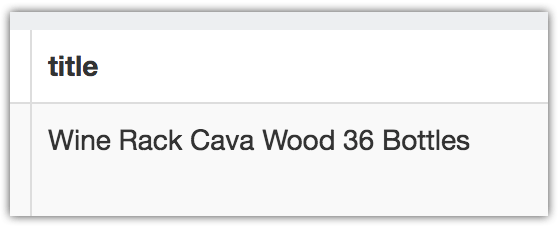
И выделите название бренда и тип продукта, как показано на скриншоте ниже:
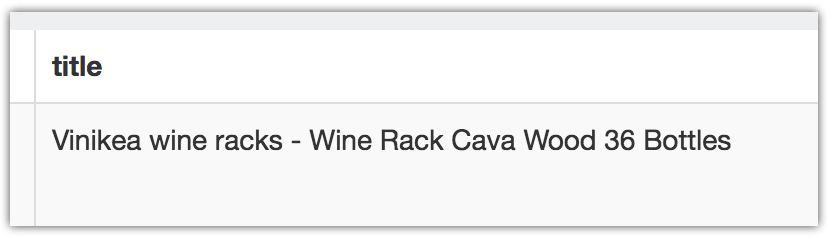
Теперь, прежде чем вы начнете слишком беспокоиться об опасностях автоматизированных правил обработки названий ваших продуктов, имейте это в виду:
Как и в большинстве цифровых рекламных кампаний, чем более сегментированы ваши каналы покупок в Google Покупках, тем более целенаправленными, релевантными и, в конечном счете, успешными должны быть ваши объявления с перечнем продуктов.
По крайней мере, вы можете рассчитывать на то, что ваши кампании должны быть сегментированы по бренду. Это означает, что добавление пользовательского правила для добавления названия бренда к названию вашего продукта не составляет никакого труда.
И, поскольку мы являемся создателями теории групп одного продукта, вы, вероятно, поверите, что нам нравится сегментировать здесь довольно агрессивно.Это означает, что изоляция ваших кампаний до уровня категории также является простым решением в большинстве случаев.
Еще один быстрый, но эффективный совет — убедиться, что в ваших таблицах есть настраиваемые столбцы для любой информации о продукте, которую вы, возможно, захотите включить в рекламу или описание покупок.
Это может включать в себя длинный список потенциальных полей, но чем больше вы добавите, тем больше ваши потенциальные клиенты будут знать о ваших продуктах.
Вот несколько вещей, которые вы должны учитывать в своих таблицах:
И не бойтесь добавлять некоторые из этих аспектов непосредственно в название вашего продукта. Если вы выбираете целевой подход электронной коммерции, это может быть именно то, что ваши объявления должны повысить свой CTR.
Имейте это в виду, прежде чем загружать их в Google Merchant Center.
Чем больше подготовительных работ перед тем лучше ваши кампании будут работать в долгосрочной перспективе.
Тот факт, что вы хотите, чтобы в вашей ленте покупок было много информации о продукте, не означает, что вам нужно втиснуть ее в заголовок.
Убедитесь, что названия ваших продуктов все еще просты и легко читаются. Вы хотите, чтобы покупатели поисковых систем быстро находили то, что искали.
Последнее, что вы хотите, — это чтобы половина ваших потенциальных клиентов отпугнулась рекламой вашего продукта, потому что они не удосужились прочитать такой длинный, скучный заголовок.
Вы знаете, как важны исследования ключевых слов и таргетинг в обычном поисковом маркетинге на основе PPC?
То же самое относится и к выбору категории, в которую следует поместить ваши продукты.
Вы не только хотите настроить таргетинг на категории с большим объемом поиска и частотой покупок, но и убедиться, что вы размещаете свои продукты перед соответствующими глазами.
Теперь, если вы хотите увидеть весь список категорий продуктов Google, вы можете скачать документ Excel, нажав здесь.
Конечно, выбор категории на этом не заканчивается. С каждым уровнем сегментации открывается еще один уровень возможной сегментации.
В данном случае это подкатегории.
По большей части все, что вам нужно знать, — это то, что, как всегда, чем более изощренными вы сможете сделать свою аудиторию потенциальных клиентов, тем успешнее будет ваша реклама в Google Shopping.
Это тактика сама по себе, а также выгода от правильного выполнения другой тактики в этом списке.
Чем лучше вы упорядочите и очистите свои электронные таблицы перед их загрузкой в Google Merchant Center, тем легче будет впоследствии масштабировать фид вашего продукта.
Это не просто. Но я не хочу быть пойманным, пропуская какие-либо важные детали.
Перед загрузкой убедитесь, что вы прошли второй, третий и, возможно, даже четвертый проход по таблицам, чтобы убедиться, что вы заполнили все ячейки без данных.
Одной из основных причин использования всех этих данных о продукте является упрощение фильтрации и поиска по каналу вашего продукта.
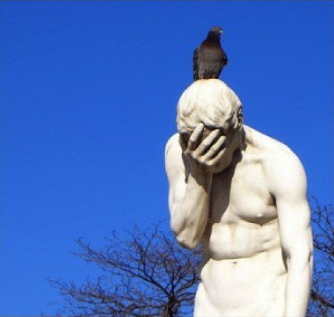
До сих пор я подчеркивал это, но прямо не назвал это тактикой.
Чем больше данных о продуктах вы включите в свои электронные таблицы, тем больше настраиваемых объявлений вы сможете сделать своими объявлениями для покупок в Google, тем проще будет отфильтровать фид вашего продукта для редактирования / корректировки, и тем больше полезной информации вы получите предоставление пользователям возможности найти соответствующие продукты, чтобы помочь решить их проблемы.
В некоторой степени это можно сопоставить с нашим первым советом по оптимизации вашего фида Google Shopping. Но это стоит подчеркнуть само по себе.
Очистка данных, пока они еще находятся в форме электронной таблицы (предварительной загрузки), может сэкономить вам много времени и головных болей в будущем.
Имейте в виду, что, хотя вы все еще работаете с листом Google, у вас гораздо больше видимости и доступа к каждой ячейке на вашем листе.
Навигация по одному листу по сравнению с просмотром бесчисленных категорий товаров, рекламы и описаний в отдельности может сэкономить вам часы.
Не готовьтесь к долгому сеансу весенней уборки позже, если это не нужно. Не торопитесь и очищайте свои листы данных прежде, чем они когда-либо коснутся вашего Google Merchant Center, это того стоит.
Вот цифровое маркетинговое признание: я не знал о функции «Control-F» на клавиатуре, пока не проработал контент-маркетологом почти год!
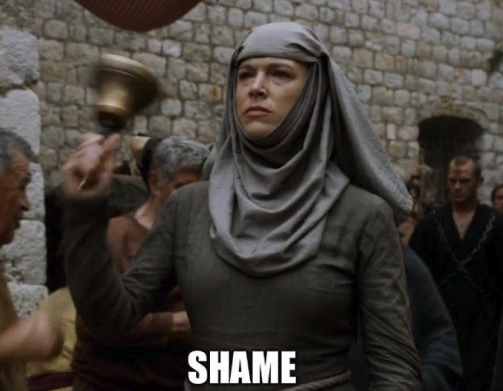
Представьте себе, что вы пытаетесь рассчитать плотность ключевых слов в сообщении блога, одновременно подсчитывая каждое упоминание о ваших основных и длинных ключевых словах, сохраняя результаты в заметках.
Да ... это был я.
Так что не будь таким глупым, как я!
Используйте функцию «Control-F», чтобы найти и заменить любые опечатки, которые у вас могут быть, или любые продукты, которые вы хотите удалить или отредактировать в вашей ленте продуктов.
Я должен начать с объяснения, что же такое GTIN.
GTIN, или Global Item Item Number, является уникальным номером, который помогает Google идентифицировать и отличать ваши отдельные продукты.
Если нет, то вам, вероятно, следует обратиться к производителю, чтобы придать ему номер GTIN, поскольку вы неизбежно начнете видеть некоторые ошибки в своей учетной записи Google Merchant Center, если вы не используете GTIN для различения ваших отдельных продуктов.
Согласно Google, GTIN необходим для всех продуктов Google Shopping. Что может сделать его жестким, потому что не все продукты на самом деле имеют GTIN.
Некоторые вещи, которые не всегда идут с GTIN, включают:
Если это относится к вашей кампании в Google Покупках, вам придется дважды проверить, что все ваши продукты содержат название бренда и поле mpn из руководства по данным Google. Это должно сохранить вашу учетную запись GMC без ошибок.
Эта тактика находит свое отражение в каждом сообщении в блоге электронной коммерции. И не зря.
Мы визуальные покупатели так же, как мы визуальные ученики. Поэтому потратить время на то, чтобы убедиться, что вы используете высококачественные изображения продуктов с правильным соотношением пикселей и хорошим, полным представлением вашего продукта на дисплее или в использовании, более чем стоит вашего времени.
Вы не сможете настроить свою учетную запись Google Merchant Center так хорошо, чтобы она работала безупречно после запуска. Каждая кампания нуждается в оптимизации. А до этого его необходимо отслеживать, отслеживать и анализировать.
После того, как вы дадите своей кампании некоторое время поработать и сможете ясно увидеть, какие у вас лидеры, и где ваши точки конверсии наиболее сильны, эта тактика становится достаточно мощной.
Если вы не совсем поняли суть этой тактики только из заголовка, позвольте мне уточнить.
Увеличивая ставки на свои более успешные объявления, вы можете увеличить их видимость в Google Shopping Network. Поэтому вы можете увеличить количество пользователей, которые видят ваши лучшие объявления.
С другой стороны, снижая ставки для проигравших рекламных кампаний, вы можете уменьшить количество пользователей, которые видят вашу рекламу.
Это нужно не только для того, чтобы избежать некоторого смущения, но и для устранения расточительного бюджетного расхода.
Вкладывая больше денег в свои самые продаваемые продукты, вы эффективно повышаете эффективность этой кампании, а также увеличиваете отдачу от инвестиций, поскольку эта кампания, с самого начала, приносит больше конверсий и доходов, чем другие.
Многие рекламодатели Google Покупки будут пытаться предложить бонусы или снижение цен, чтобы повысить рейтинг кликов и продажи для любого продукта, который может стагнировать в производительности.
Хотя это отличная тактика, которую стоит попробовать, не думайте, что вы можете просто прикрепить тег «скидка» или «снижение цены» к любому товару и ожидать, что пользователи начнут нажимать на него без перерыва.
Google Merchant Center умнее этого.
Прежде чем вводить снижение цены, убедитесь, что ваша действительная цена действовала достаточно долго, иначе вы на самом деле не получите тег price_drop от GMC, и вашим пользователям ничего не будет показано.
Существует множество инструментов управления потоком продуктов, которые вы можете использовать для более эффективного управления, аудита и настройки своих кампаний в Google Покупках. Ниже приведены лишь некоторые из них, любезно предоставленные Acquisio:
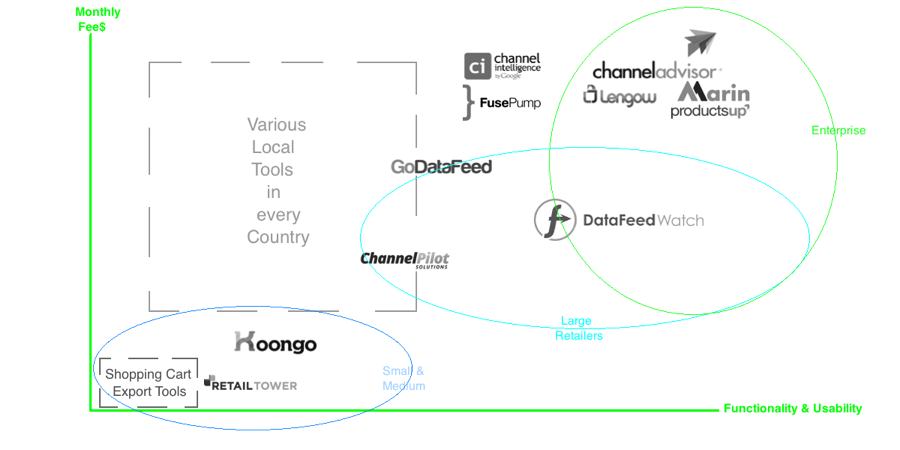
Эти каналы отправляют данные в Google, Facebook, Amazon и другие рекламные платформы, чтобы вы, менеджер, имели более целостное представление о своих кампаниях и могли с большей уверенностью и детальностью исправлять ошибки и тестировать определенные переменные.
Если вы хотите сделать какую-либо многоканальную рекламу или управляете аккаунтом Google Merchant любого существенного размера, инструмент управления фидами продуктов действительно необходим.
В конце концов, добавление еще одного инструмента управления в пояс инструментов оптимизации не должно быть слишком сложным делом для любого рекламодателя электронной коммерции.
Помните, что я сказал о впечатлениях пользователей?
Что ж, если заголовок непосредственно над этим предложением не выдан, следующее предложение, безусловно, будет:
Будь то маркетинг, реклама, продажи, поисковая сеть, контекстно-медийная сеть, шоппинг или видео, вы можете составить список до Kingdom Come, впечатляя пользователей, которые впечатляют Google на любой платформе.
Чем больше релевантных кликов, вовлеченности и, в конечном счете, продаж, вы генерируете, тем больше Google начнет распознавать вашу учетную запись GMC как генерирующую высококачественную рекламу.
И помните, это арена платной игры, а это значит, что Google получает немного денег в карман за каждый клик по вашей рекламе.
Таким образом, чем больше кликов генерирует ваша реклама (от счастливых пользователей), тем счастливее будет Google.
Итак, от настройки и управления до оптимизации и отслеживания, мы рассмотрели все, что я могу предложить вам в Google Merchant Center.
Надеюсь, вам понравилось наше долгое путешествие вместе. И, тем более, я надеюсь, что вы готовы сражаться с конкурентами на любой арене Google Shopping.
Теперь, когда вы знаете, как максимально эффективно использовать Google Merchant Center для максимизации ваших торговых кампаний Google, вы можете начать расширять свои стратегии до ремаркетинга, RLSA и даже других платформ электронной коммерции, таких как Amazon и тому подобное.
Рекомендуем: Все, что нужно знать про скрипты AdWords. +14 полезных скриптов
Содержание статьи
Другие публикации
Фильтры
0 Комментариев
Посетители, находящиеся в группе Гости, не могут оставлять комментарии к данной публикации.